Photoshop制作奇幻的绿色荧光花朵
摘要:效果图的花朵是完全对称的,都是由一小片花瓣构成,制作的时候只需要做出其中的一片花瓣,其它的就可以复制及旋转角度即可。组成花朵后,还需要再多复...
效果图的花朵是完全对称的,都是由一小片花瓣构成,制作的时候只需要做出其中的一片花瓣,其它的就可以复制及旋转角度即可。组成花朵后,还需要再多复制一些适当变形处理,增加花朵的层次感。
最终效果

<点小图查看大图>
1、教程的效果都是由下面的光斑组合而成。看起来非常简单。

<图1>
2、新建一个1024 * 768像素的画布,背景填充黑色。效果如下图。
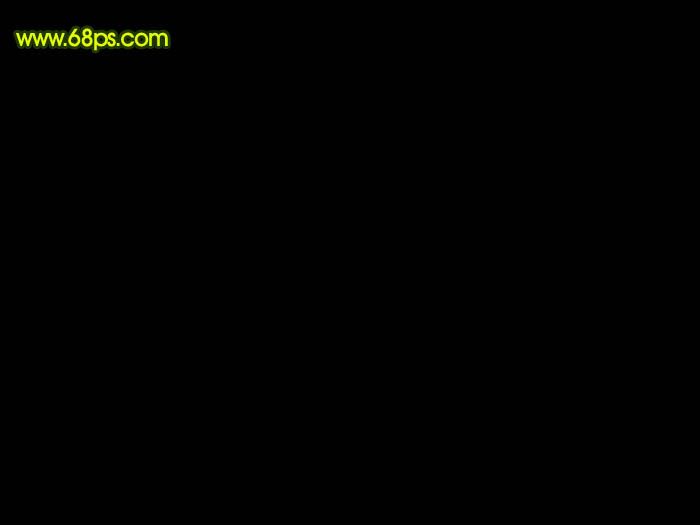
<图2>
3、新建一个组,在组里新建一个图层,用椭圆选框工具拉出一个竖的椭圆选区,填充黑色,效果如下图。
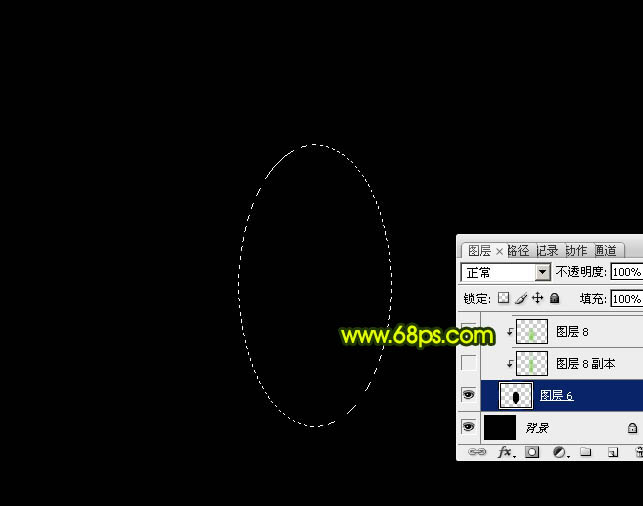
<图3>
【Photoshop制作奇幻的绿色荧光花朵】相关文章:
下一篇:
Photoshop绘制冒着热气的咖啡杯
